Notepad++是款很好用的文本代码编辑器。Notepad++官方版支持大部分的编程语言,能够让用户更加轻松方便的进行编程。Notepad++还支持代码高亮、语法检查、自动完成和建议、代码折叠、多窗口和分屏编辑、查找和替换、宏录制和播放、多语言界面支持,以及插件扩展等功能。


Notepad++
官方版 v8.6.8人工检测,安全无毒
4.75MB
简体
WinAll
编程软件
5129次
2024-09-14
256
软件介绍
Notepad++是款很好用的文本代码编辑器。Notepad++官方版支持大部分的编程语言,能够让用户更加轻松方便的进行编程。Notepad++还支持代码高亮、语法检查、自动完成和建议、代码折叠、多窗口和分屏编辑、查找和替换、宏录制和播放、多语言界面支持,以及插件扩展等功能。

软件特色
1、Notepad可支持多达27种语法高亮度显示包括各种常见的源代码、脚本等都能够很好地支持。可使用nfo文件查看,还支持用户自定义语言。
2、可自动检测文件类型并根据关键字进行节点显示。在这里节点是可以打开或是折叠亦可显示首行缩进引导线,让代码看起来更有层次感。
3、Notepad支持多窗口打开或分窗口或子窗口、全屏显示使用快捷键直接操作F11、屏幕中字体大小直接由鼠标进行控制ctrl+鼠标滚轮
4、Notepad支持邻行位置互换、宏功能等;
5、Notepad++可显示选中文本的字节数而不是一般编辑器所显示的字数,这在某些情况下,比如软件本地化很方便。

软件功能
1、代码高亮
持多种编程语言的代码高亮显示,包括C、C++、Java、Python、HTML、CSS、JavaScript等。通过颜色区分不同的语法元素,可以使代码更加清晰易读,并帮助程序员更好地理解和调试代码。
2、语法检查
内置了针对常见编程语言的语法检查工具,可以在编辑过程中即时检测并提示语法错误。这对于减少编码错误、提高代码质量和效率非常有帮助。
3、自动完成和建议
提供了自动完成和建议功能,根据您正在输入的代码和已有的变量、函数等信息,自动弹出相关的建议列表。这可以加快编码速度,并减少拼写错误和语法问题。

安装步骤
1、我们在本站下载该软件,获得一个压缩包,对其进行解压,等到两个文件夹,选择对应的版本。
2、点击文件夹中的Notepad2,
3、软件为绿色软件无需安装打开直接使用。

使用方法
Notepad++更改字体大小和颜色的方法
1、首先需要我们打开notepad++,然后在界面中找到【设置】选项点进去,选择【语言格式设置】打开。
2、选择语言格式设置后将进入设置界面,在这里我们可以设置语言种类、呈现样式、颜色等信息。请根据自己喜好进行设置。
3、对了,想要将以上设置的信息用于所有页面我们还需要一步,那就是将红框框选的位置进行勾选,如你没有勾选将只在某个页面显示哦。
4、以上有关Notepad++更改字体大小及颜色的步骤已经设置好了。我们只需要单击【保存并关闭】按钮关闭该页面即可。
5、顺便在为大家分享有关如何去除Notepad++编辑器里文本出现的波浪线。文中波浪线效果截图:有些波浪线看起文章总会不舒服,继续看如何解决该问题吧。
6、首先我们需要在图中找到【插件】选项,然后选择DSpellCheck并将Spell Check Document Automatically选项前的对钩去掉。
7、最后为你展示去除波浪线后的效果故,如下:是不是看着顺眼多了,不会有挤得的感觉。
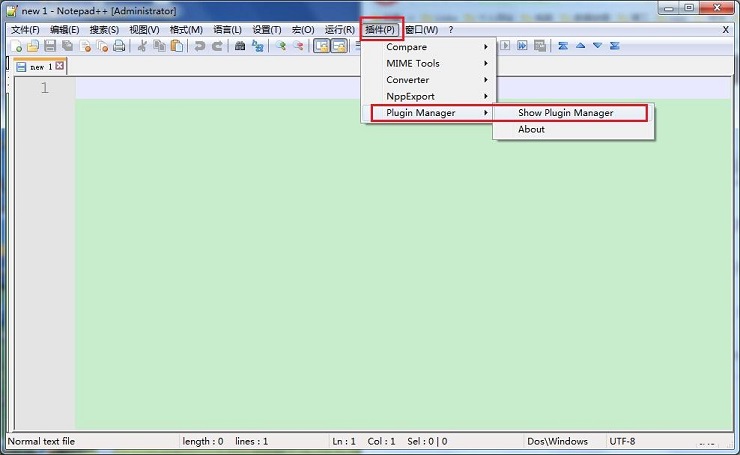
常见问题
问:notepad++如何设置中文?
答:软件自带中文显示功能,打开软件后选择Settings,点击Preferences,再次点击localization,切换到中文简体即可
问:notepad++批量替换怎么操作?
使用替换功能,选择批量替换即可
更新日志
1、修复了在关机和备份文件不存在的情况下的挂起问题。
2、修复了排序行为整数的问题:使用自然排序算法。
3、修复了在函数列表中JavaScript不工作的回归。
4、修复了在长路径中打开文件对话框的错误。
5、修复了当视图滚动到文件末尾时文档图显示错误。
6、修复了在大图标模式中工具栏显示错误的问题。
7、修复了从查找器面板点击时插入符号行始终可见。
8、修复了UDL导出扩展的问题。
9、修复了在删除宏后多次运行宏对话框的显示故障。
小编寄语
Notepad++是一款功能强大的文本编辑器,适用于各种编程和文本处理任务。它支持代码高亮、语法检查、自动完成和建议、代码折叠、多窗口和分屏编辑、查找和替换、宏录制和播放、多语言界面支持,以及插件扩展等功能。通过这些功能,Notepad++可以提升编码的效率和质量,帮助程序员更好地进行开发工作。不论是初学者还是专业开发人员,Notepad++都是一款值得推荐的文本编辑器。

Python集成开发编程工具
专业版 v2023.1.1 / 120MB
1.1W 570 2023-10-08
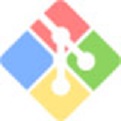
开源服务软件
最新版 V2.52.0 / 120MB
1.0W 524 2025-11-20

代码生成工具
最新版 / 120MB
8.9K 446 2023-10-23

好用的图形处理工具
官方免费版v6.0.0 / 120MB
8.8K 439 2025-08-13

Ruby集成开发环境
最新版 / 120MB
8.5K 426 2023-10-21

网站快速成型工具
官方版 v2.13.2 / 120MB
8.3K 416 2025-02-05

编程开发设计软件
官方版 v2024.3.6 / 120MB
7.8K 390 2025-03-28

儿童图形化编程学习软件
v3.1.1 / 120MB
7.3K 366 2025-05-14

实用型商业数学软件
中文版 vR2020a / 120MB
7.2K 362 2024-05-27

跨平台代码重构工具
最新版 / 120MB
6.9K 343 2023-10-25